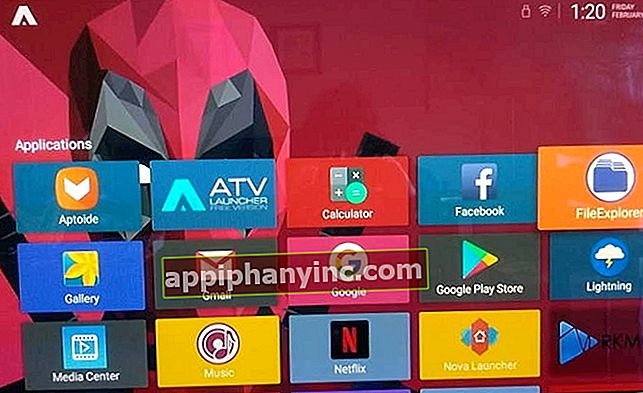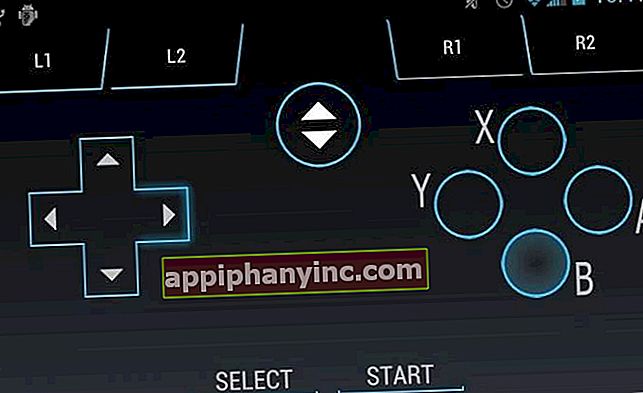Hur man enkelt komprimerar en eller flera bilder samtidigt

En av de första utmaningarna som jag stod inför som webbansvarig för den här bloggen var relaterad till bilder. Behövs komprimera bilder (JPG, PNG, GIF) med mycket höga krav om du ville optimera serverresurser och även ladda snabbt.
Idag ska jag förklara de två metoderna jag använder för redigera och komprimera bilder som en riktig ninja. Under de senaste tre åren har jag provat allt, men i slutändan är det här som fungerar bäst för mig, så jag vill dela det med dig.
Hur man komprimerar en eller flera bilder samtidigt på enklast möjliga sätt
Vad många rekommenderar att komprimera bilder är att använda program som Photoshop eller andra multimediaredigerare i stil. Något som är mycket bra, men denna typ av applikation de är vanligtvis inte billiga exakt, och de ger också många pro-funktioner som jag personligen har gott om - jag vill bara göra ett par tweaks och komprimera några bilder, inte skapa en 8-minuters animationskort.
Hur man redigerar och komprimerar en bild utan att installera något program
När allt jag behöver är att komprimera en bild och justera dess marginaler och storlek Jag använder ett webbverktyg som heter Pixlr express. Det är en onlineapplikation som såg ljuset från Autodesk för flera år sedan - samma från Autocad - och som nu har förvärvats av ett annat företag (123RF). Men låt oss komma till saken ...
Saken är att det fortfarande är gratis och det fungerar lika bra. Inte bara det utan också ingen registrering krävs och det gör att vi kan redigera bilder, lägga till filter, teckensnitt och en hel handfull effekter. Jag har haft det i mappen "favoriter" i min webbläsare länge.
För att komprimera en bild med Pixlr Express vi måste bara ladda bilden i redigeraren och slå "Spara”. När du sparar det låter verktyget oss använda önskad komprimeringsnivå (från 0% till 100%).
 Vid tidpunkten för sparandet är när det tillåter oss att komprimera bilden
Vid tidpunkten för sparandet är när det tillåter oss att komprimera bildenNaturligtvis kommer bildens kvalitet att vara i linje med den komprimeringsnivå som vi tillämpar. Som en personlig rekommendation rekommenderar jag att du ansöker en kompressionsnivå på 65% jämfört med originalet. Det är den punkt där bilden fortfarande ser bra ut och dess vikt minskas drastiskt.
Hur man komprimerar flera bilder samtidigt och kaskad
Om vi har flera bilder kan det vara lite tråkigt att arbeta med Pixlr. I dessa fall använder jag ett gratis program som heter UPPLOPP (Radical Image Optimization Tool), speciellt utformad för att komprimera JPG-, GIF- och PNG-bilder.

Med RIOT kan vi ladda en bild, justera komprimeringsnivån och se en förhandsvisning av hur den skulle se ut när komprimeringen applicerades. Det här är bra för oss att justera det så mycket som möjligt och ändå se bra ut.
Men den verkliga magin med RIOT är i dess "Batch" -funktion. Härifrån kan vi ladda flera bilder samtidigt (till exempel alla bilder som finns i en mapp eller undermappar) och komprimera dem i kaskad. För att göra detta behöver vi bara klicka på ikonen "Omgång”, Välj målmappen (Utmatningsmapp) och källmappen (Lägg till bilder -> Lägg till alla bilder från mappen). När vi väl har allt som vi tycker är det bara att klicka på "Start”För att utföra masskomprimering för alla valda bilder.
 Det är trevligt, hör du ...
Det är trevligt, hör du ...Skillnaden mellan att komprimera bilder en efter en och göra det på det här sättet är helt enkelt dystert. Tänk dig att du måste optimera alla bilder på ett universitetsjobb, eller ännu värre, alla bilder på din webbplats.
Den perfekta komprimeringsnivån för bilder på en blogg eller webbplats
Som jag nämnde lite ovan är den perfekta komprimeringsnivån 65% för webbsidor. Men det här är bara en personlig rekommendation ...
Men om vi har en webbsida och vi vill ha den "perfekta" komprimeringsnivån, kommer vi säkert att vilja ha något mer än den personliga rekommendationen från en nötter som kallar sig "den lyckliga Android".
I dessa fall har Google den välkända sidan för webbansvariga Pagespeed Insights. Det här verktyget, förutom att vi berättar laddningshastigheten på vår webbplats och ger oss några andra råd, gör det också möjligt för oss att ladda ner en kopia av alla bilder som en specifik URL innehåller. Dessa kopior av bilderna kommer att vara 100% optimerade.
För att ladda ner bilderna måste vi ange webbadressen där de hänger och klicka på "Analysera”. När analysen är klar, från "Dator"Vi rullar nästan till slutet och klickar på länken"Ladda ner bild-, JavaScript- och CSS-resurser som är optimerade för den här sidan”. Vi kommer automatiskt att få en ZIP-fil med dessa resurser redan optimerade.
 Det är lite dolt, men det är en funktion med ett brutalt verktyg
Det är lite dolt, men det är en funktion med ett brutalt verktygJag hoppas att den här handledningen är till hjälp för dig. Om jag kunde ha läst något sådant när jag startade det här projektet hade det säkert sparat mycket huvudvärk.
P.D: Inlägg tillägnad min "jag" från det förflutna. Låt oss se om du lär dig, unge!
Har du Telegram installerad? Få det bästa inlägget för varje dag den vår kanal. Eller om du föredrar, ta reda på allt från vårt Facebook sida.